كيفية التقاط لقطة شاشة على iPhone و iPad (بالإضافة إلى كيفية تسجيل شاشتك)
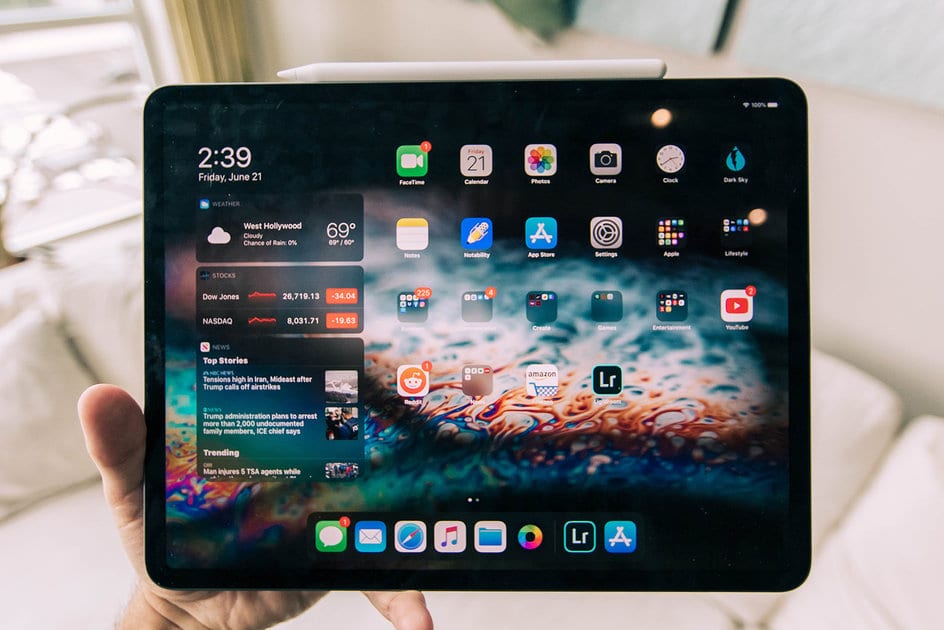
->
ربما رأيت هذا العنوان وفكرت: “من السهل التقاط لقطة شاشة. لقد نشروا طريقة كاملة لذلك؟” ولكن تسمعنا.
يوجد أكثر من هاتف iPhone ، وتتطلب بعض الطرازات مجموعة مختلفة من الإجراءات لحفظ صورة لما هو مرئي على شاشتك بسرعة. نفس الشيء مع iPad. على سبيل المثال ، إذا كنت تمتلك iPhone 6 لسنوات وقمت بالترقية مؤخرًا إلى iPhone 11 Max Pro ، فقد لا تكون لديك فكرة عن كيفية التقاط لقطة شاشة. لقد تغيرت العملية برمتها منذ إزالة زر الصفحة الرئيسية! ومن هنا هذا الدليل المفصل.
- كيفية التقاط لقطة شاشة على جهاز Mac وتغيير مكان حفظها
لقد قمنا أيضًا بتفصيل بالضبط مكان العثور على لقطات الشاشة الخاصة بك بعد التقاطها ، بالإضافة إلى كيفية تسجيل شاشتك وحفظ الفيديو!
كيفية التقاط لقطة شاشة على iPhone
بعد التقاط لقطة شاشة ، ستظهر صورة مصغرة لفترة وجيزة في ركن الشاشة. انقر على الصورة المصغرة لفتحها ، أو اسحب إلى اليسار لرفضها.
موديلات iPhone مع Face ID
اضغط على الزر الجانبي وزر رفع مستوى الصوت في نفس الوقت ، ثم حرر الزرين بسرعة.
موديلات iPhone مع Touch ID وزر جانبي
اضغط على الزر الجانبي وزر الصفحة الرئيسية في نفس الوقت ، ثم حرر الزرين بسرعة.
موديلات iPhone مع Touch ID وزر علوي
اضغط على الزر العلوي وزر الصفحة الرئيسية في نفس الوقت ، ثم حرر الزرين بسرعة.
كيفية التقاط لقطة شاشة على iPad
بعد التقاط لقطة شاشة ، ستظهر صورة مصغرة لفترة وجيزة في ركن الشاشة. انقر على الصورة المصغرة لفتحها ، أو اسحب إلى اليسار لرفضها.
موديلات iPad مع Face ID
اضغط على الزر العلوي وزر رفع مستوى الصوت في نفس الوقت ، ثم حرر الزرين بسرعة.
موديلات iPad مع Touch ID
اضغط على الزر العلوي وزر الصفحة الرئيسية في نفس الوقت ، ثم حرر الزرين بسرعة.
مكان العثور على لقطات الشاشة
افتح تطبيق الصور على جهاز iPhone أو iPad ، ثم انتقل إلى الألبومات> لقطات الشاشة للعثور على كل لقطات الشاشة.
كيفية تسجيل شاشة iPhone أو iPad
أولاً ، أضف خيار تسجيل الشاشة إلى مركز التحكم الخاص بك: الإعدادات> مركز التحكم> تخصيص عناصر التحكم> واضغط على + بجوار تسجيل الشاشة. ثم ، على iPhone X أو أحدث أو iPad يعمل بنظام iOS 12 أو أحدث أو iPadOS ، اسحب لأسفل من الزاوية العلوية اليمنى من الشاشة للوصول إلى مركز التحكم. (يمكن لأصحاب الأجهزة الأقدم التمرير لأعلى من أسفل أي شاشة).
الآن ، اتبع الخطوات التالية:
- أفضل 5 ميزات لجهاز Samsung Galaxy S20 (الترويجي)
- اضغط لفترة طويلة على زر شاشة التسجيل (الدائرة الحمراء) ، ثم انقر فوق الميكروفون.
- انقر فوق بدء التسجيل ، ثم انتظر العد التنازلي.
- افتح مركز التحكم واضغط على زر الدائرة الحمراء لإيقاف التسجيل. أو انقر على شريط الحالة الأحمر أعلى الشاشة ، ثم انقر فوق إيقاف.
هذا هو! انتقل الآن إلى تطبيق الصور وحدد تسجيل الشاشة (سيتم حفظه كملف فيديو).
اريد معرفة المزيد؟
تحقق من آبل صفحة دعم iPhone هنا أو صفحة دعم iPad هنا.



